আপনি কি Elementor ? ব্যবহার করে আপনার ওয়েবসাইটের জন্য একটি গ্রেডিয়েন্ট বোতাম ডিজাইন করতে চান
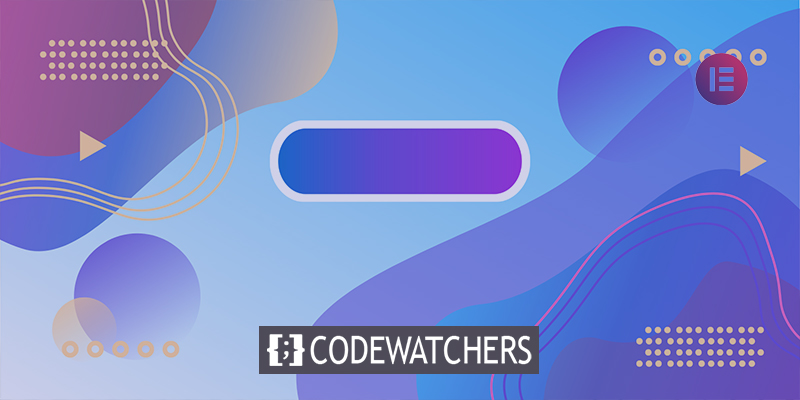
বোতাম প্রতিটি ওয়েবসাইটের একটি সহজ কিন্তু গুরুত্বপূর্ণ উপাদান। আপনি যদি সঠিকভাবে বোতামটি অবস্থান করেন তবে এটি দর্শকদের ব্যস্ততা এবং রূপান্তরকে বাড়িয়ে তুলবে। বোতামগুলি ব্যবহারকারী এবং আপনার প্রদান করা আইটেম বা পরিষেবাগুলির মধ্যে একটি বাহক হিসাবে কাজ করে। এটি ব্যবহারকারীকে পরবর্তী করণীয় সম্পর্কেও নির্দেশ দেয়।
Elementor বোতাম উইজেট প্রদান করে যা আপনাকে আপনার ওয়েবসাইটের জন্য চমত্কার বোতাম তৈরি করতে দেয়। আপনি আপনার ব্যবহারকারীদের কাছে এটিকে আরও আকর্ষণীয় এবং কার্যকরী করতে বিভিন্ন বৈশিষ্ট্য এবং ডিজাইনের সাথে আপনার বোতামটি কাস্টমাইজ করতে পারেন। এই টিউটোরিয়ালে, আমরা Elementor- এ গ্রেডিয়েন্ট বোতাম তৈরি করার সবচেয়ে সহজ পদ্ধতি প্রদর্শন করব।
এলিমেন্টরে গ্রেডিয়েন্ট বোতাম
আপনি এলিমেন্টর দিয়ে সহজেই একটি বোতাম তৈরি করতে পারেন, কিন্তু বোতাম উইজেটগুলিতে ডিফল্টরূপে একটি রঙ গ্রেডিয়েন্ট বিকল্প নেই। যাইহোক, কিছু নির্দিষ্ট কৌশল আছে যা এটি অন্তর্ভুক্ত করতে ব্যবহার করা যেতে পারে। একটি গ্রেডিয়েন্ট বোতামের জন্য আর কোনো অ্যাড-অন বা প্লাগইন প্রয়োজন হয় না। Elementor Pro এমনকি প্রয়োজন হয় না। আমরা Elementor এর বিনামূল্যের সংস্করণ ব্যবহার করে আমাদের গ্রেডিয়েন্ট বোতাম তৈরি করব। চল শুরু করা যাক.
আশ্চর্যজনক ওয়েবসাইট তৈরি করুন
সেরা বিনামূল্যে পৃষ্ঠা নির্মাতা Elementor সঙ্গে
এখুনি শুরু করুনElementor পৃষ্ঠাটি খুলুন যেখানে আপনি বোতামটি যুক্ত করতে চান। তারপর, বিভাগে, বোতাম উইজেট যোগ করুন.

আপনার বোতামটি এলাকায় যোগ করা হয়েছে, এবং আপনি এখন বিষয়বস্তু ট্যাব থেকে এটির জন্য কিছু ডিফল্ট সেটিংস সংজ্ঞায়িত করতে পারেন। আপনি বোতামের ধরন পরিবর্তন করতে পারেন, সেইসাথে পাঠ্য এবং লিঙ্ক যোগ করতে পারেন। আপনি অভিযোজন কাস্টমাইজ করতে পারেন. আকারের বিকল্পগুলি থেকে বড় চয়ন করুন যাতে আপনি আরামদায়ক বোতামটি পরিবর্তন করতে পারেন।
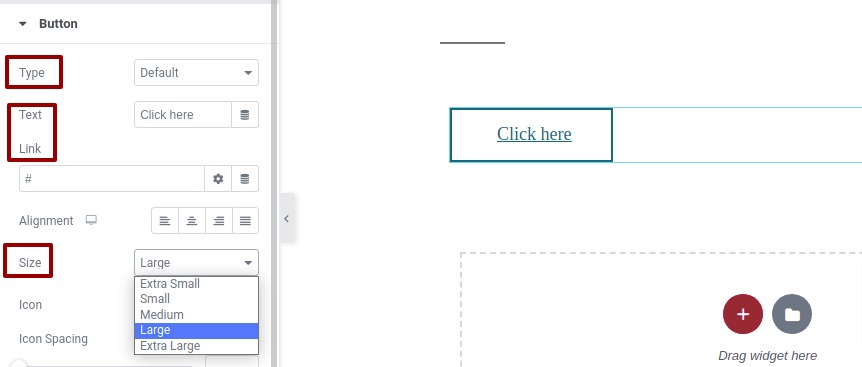
এখন স্টাইল ট্যাবে যান, এবং ব্যাকগ্রাউন্ড বিকল্প থেকে, বোতামের জন্য একটি পটভূমির রঙ যোগ করুন।
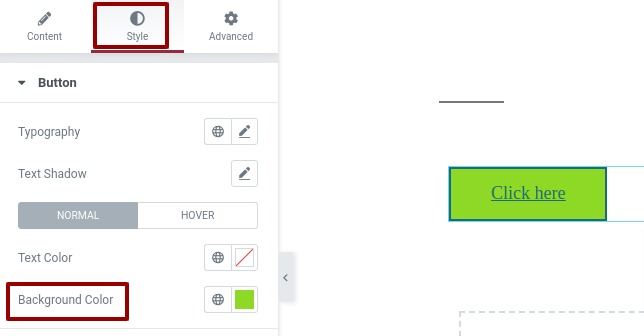
আপনি পটভূমির রঙ যোগ করার পরে বক্স-ছায়া বিকল্পে যান। আমরা আমাদের বোতামে রঙের গ্রেডিয়েন্ট তৈরি করতে বক্স-শ্যাডো বিকল্পটি ব্যবহার করব।
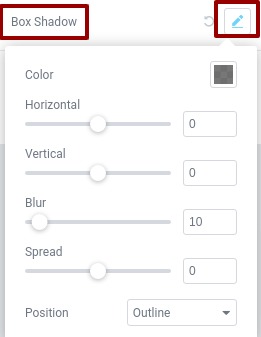
প্রথমত, আপনাকে অবশ্যই অবস্থান বিকল্পটি কনফিগার করতে হবে। অবস্থান বিকল্পে একটি সন্নিবেশ হিসাবে অবস্থান সেট করুন যাতে বাক্স-শ্যাডো প্রভাব বোতামের ভিতরে প্রদর্শিত হয়।
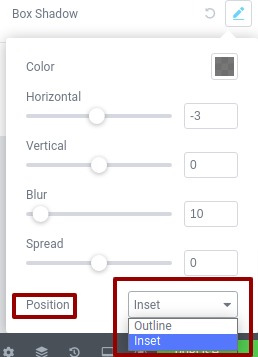
এখন গ্রেডিয়েন্ট বিকল্পটি উপলব্ধ, আপনি একটি রঙ নির্বাচন করতে পারেন। রঙের পছন্দে ক্লিক করে, আপনি রঙ যোগ করতে পারেন।]
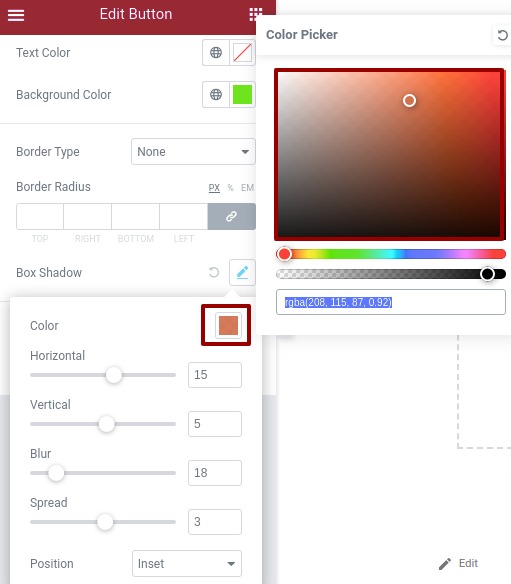
অনুভূমিক এবং উল্লম্ব স্লাইডারগুলির স্তর পরিবর্তন করুন একবার আপনি রঙ যোগ করার পরে এটি আপনার বোতামকে কীভাবে প্রভাবিত করে তা পর্যবেক্ষণ করুন৷
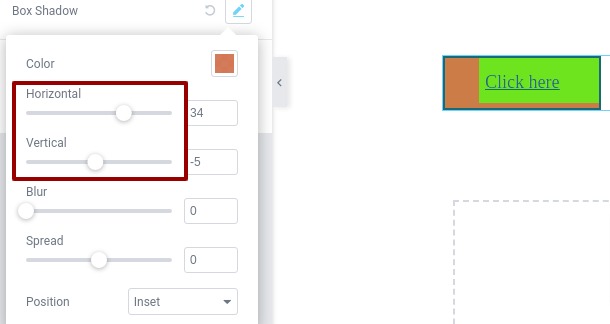
সঠিকভাবে গ্রেডিয়েন্ট সেট করতে ব্লার লেভেল পরিবর্তন করুন।
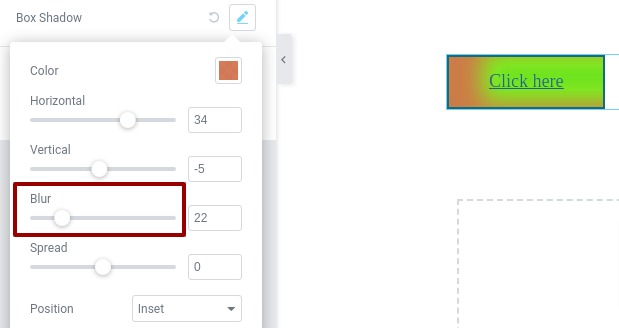
এখন আপনাকে প্রভাবটি ছড়িয়ে দিতে হবে যাতে রঙটি পুরোপুরি সেট করতে পারে।
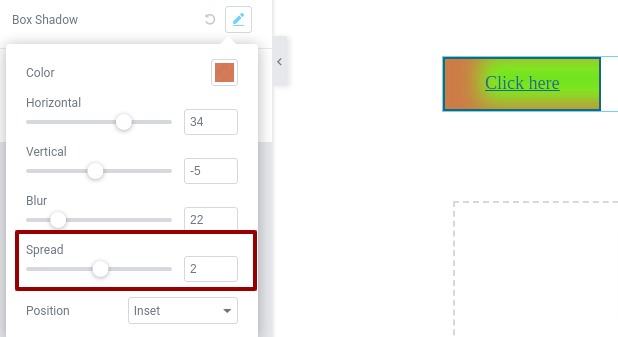
এটাই; আপনি এখন পছন্দসই রঙ যোগ করতে পারেন এবং রঙের গ্রেডিয়েন্টকে আরও আকর্ষণীয় করতে বক্স-শ্যাডো বিকল্পের সাথে পরীক্ষা করতে পারেন।
মোড়ক উম্মচন
আমরা আশা করি এই নিবন্ধটি আপনাকে আপনার ওয়েবসাইটের জন্য একটি রঙের গ্রেডিয়েন্ট বোতাম তৈরি করতে সহায়তা করবে। Elementor একটি ওয়েবসাইটকে আরও আকর্ষক করার জন্য একটি চমৎকার সুযোগ প্রদান করে। তাই আপনার স্বপ্নের প্রকল্পের ওয়েবসাইট তৈরি করার সময় Elementor ব্যবহার করা একটি আদর্শ পছন্দ। আরো এলিমেন্টর টিউটোরিয়াল দেখুন এবং আপনার বন্ধুদের সাথে শেয়ার করুন, চিয়ার্স!




